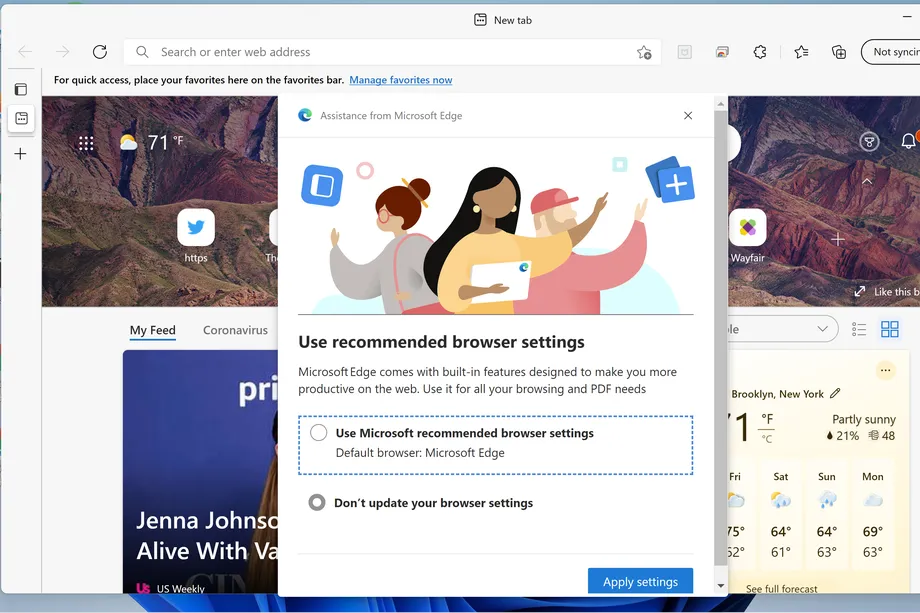إذا قمت بترقية جهازك إلى ويندوز 11 مؤخرًا، فإنك لاحظت أنه عند فتح رابط لموقع ويب، مستند PDF، أو مجموعة متنوعة من أنواع الملفات الأخرى، سيتم توجيهك إلى متصفح مايكروسوفت إيدج Microsoft Edge. يبدو أن مايكروسوفت أصبحت عدائية فيما يتعلق بتقديم تطبيقاتها كتطبيقات افتراضية في نظامها الجديد. بمعنى آخر، أصبح إيدج فجأة متصفحك الافتراضي.
في العادة، عند استخدام متصفح آخر غير إيدج، وليكن مثلًا كروم، للمرة الأولى، سيسألك ذاك المتصفح إذا كنت ترغب في جعله الافتراضي بدلاً من إيدج. ومع ذلك، أصبحت عملية تغيير الإعدادات الافتراضية في ويندوز 11 أكثر تعقيدًا مما كانت عليه في الإصدار السابق. لذلك، قد لا تتمكن من فعل ذلك بسهولة، وإذا عقدت العزم، فسوف تُقاد إلى صفحة معقدة المظهر بعنوان “التطبيق App > التطبيقات الافتراضية Default Apps” في كلتا الحالتين، إليك كيفية التبديل.
تبديل المتصفحات الافتراضية
إذا كنت لا تريد أن يكون إيدج هو متصفحك الافتراضي، وكان متصفحك المفضل لا يعرض إجراء التغيير نيابةً عنك، أو إذا كان يعرض لك رسالة التعيين لكنّه قام بتوجيهك إلى صفحة التطبيقات الافتراضية عوضًا عن ذلك، فإليك كيفية تبديل المتصفح الافتراضي. في هذا المثال، تم استخدام متصفح جوجل كروم، ولكن من المفترض أن تعمل نفس الطريقة مع أي متصفح آخر لديك.
- توجه إلى الإعدادات Settings > التطبيقات App > التطبيقات الافتراضية Default Apps.
- عند “تعيين الإعدادات الافتراضية للتطبيقات Set defaults for applications“، قم بالتمرير لأسفل إلى أن تجد المتصفح الخاص بك في القائمة أو قم بالبحث عنه، ثم اضغط على التطبيق.
- سترى قائمة بالملفات المتعلقة بالمتصفح، وضمن كل اسم ملف، التطبيق المرتبط به حاليًا. في ويندوز 11، لا يمكنك ببساطة تغيير متصفحك الافتراضي بضغطة واحدة، يجب عليك تغيير المتصفح المعين لكل نوع ملف محدد.
- ابحث عن أنواع الملفات المخصصة لـ Edge، مثل HTM، HTML، HTTP، HTTPS، وربما PDF (ما لم يكن لديك قارئ PDF تفضله). اضغط على أي من تلك الملفات التي تنوي تغيير التطبيق الافتراضي الخاص بها.
- قد ترى نافذة منبثقة بعنوان “قبل التبديل Before you switch” تحثك على تجربة مايكروسوفت إيدج، تجاهلها واضغط على “التبديل على أي حال Switch anyway”. ستظهر لك نافذة منبثقة بها خيار “استمر في استخدام هذا التطبيق Keep using this app” في الأعلى والمتصفحات المثبتة الأخرى أدناه. حدد المتصفح الذي تريد استخدامه. (اعلم أنه قد تكون هناك بعض أنواع الملفات التي لن تقترح متصفحك كبديل.)
هناك شيء آخر: إذا فتحت متصفح إيدج لأي سبب، فستحصل على النافذة المنبثقة المتوقعة التي تحثك على العودة إلى “إعدادات المتصفح الموصي بها recommended browser settings”.
هذا لن يحل كل شيء
حتى بعد تبديل المتصفح الافتراضي إلى شيء آخر غير إيدج، ستستمر في رؤية إيدج باعتباره المتصفح المفضل لعدد من تطبيقات ويندوز. على سبيل المثال، قم بإظهار قائمة الأدوات الجديدة في ويندوز 11 (من خلال النقر على أيقونة الأدوات Widgets في شريط المهام، تلك التي تبدو كنافذة ذات جزأين)، واضغط على أحد عناصر الأخبار التي تظهر هناك، وسيُفتح متصفح إيدج تلقائيًا
إذا وجدت هذا مزعجًا، فقد يكون هناك تطبيق لذلك. لفتح الروابط الخاصة بإيدج، عليك القيام بما يلي:
- اذهب إلى الإعدادات Settings > التطبيقات App > التطبيقات الافتراضية Default Apps.
- قم بالتمرير لأسفل إلى أسفل حتى ترى “اختيار الإعدادات الافتراضية حسب نوع الرابط Choose defaults by link type”.
- اضغط عليها، ثم اكتب في مربع البحث “Edge”.
- تحت وسم “Microsoft-Edge”، سترى “مايكروسوفت إيدج Microsoft Edge”. اضغط عليها، سترى المتصفحات الأخرى التي يمكنك استخدامها لفتح الروابط.
ومن المثير للاهتمام، أنه إذا قمت بتثبيت كروم أو فايرفوكس، فلن تراها كخيارات. ولكن إذا قمت بتثبيت متصفح Brave، فسوف تراه كخيار، وإذا قمت بتحديد ذلك، فعندما تنقر فوق ارتباط أخبار في قسم الأدوات Widget، فسيظهر في Brave.
هناك طريقة أخرى ممكنة، وهي استخدام أداة تسمى EdgeDeflector، تم إنشاؤها في الأصل لاعتراض أي روابط في ويندوز 10 كانت خاصة بإيدج وتخطيها بسرعة بحيث يمكن فتحها بواسطة متصفح الويب الافتراضي. يمكنكم تنزيل النسخة v1.2.3.0، والتي تعمل مع ويندوز 11.